win自带鼠标连点器
(win自带鼠标连点器怎么用)

你有朋友或家人要求你帮忙设置它的电脑吗?也许他们问你为什么软件不能正常运行,或者他们为什么不能安装程序。无论如何,如果你不能亲自在他们的电脑上操作,Windows 10快速辅助功能允许您远程访问它们Windows 10电脑。这个功能让你完全控制,所以你可以像在自己的电脑上一样方便自由地在电脑上操作。
注意:因为这个功能让一个人完全控制别人的电脑,你只能和你信任的人一起使用。如果你是一个提供帮助的人,你需要使用它Microsoft帐户。如果您正在接受帮助,则无需登录Microsoft帐户。只要能允许此人访问,Windows 计算机,以下步骤可使所有工作正常进行。
一、提供帮助的人的操作1.右键单击开始按钮。
2.点击搜索。
3.键入快速助手,然后按键盘Enter键。
点击帮助他人按钮。
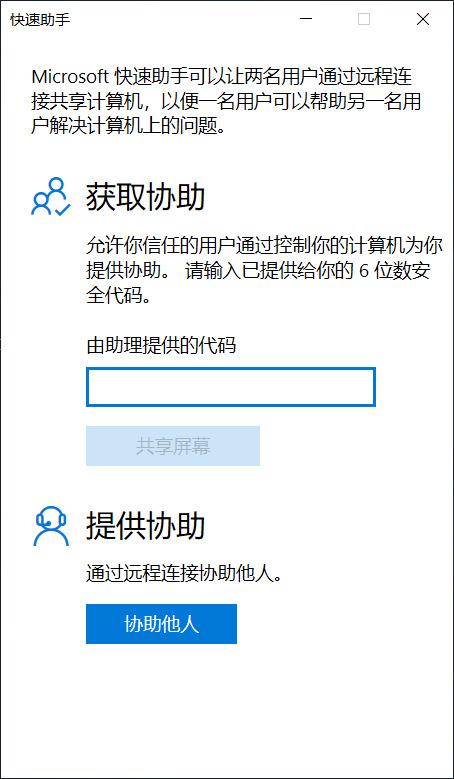
5.输入你的Microsoft帐户用户名。
6.点击下一步。
7.输入密码。
8.点击登录。
9.将看到六位数字代码必须与接受帮助的人共享。您可以在窗口中选择一个选项(如电子邮件)通知受帮助的人这个数字代码。

对方收到代码后,以下是为受助人设置的方法。
1.右键单击开始按钮。
2.点击搜索。
3.键入快速助手,然后按键盘Enter键。
4.在获取帮助部分看到助理提供的代码输入框。
5.输入你从提供帮助的人那里得到的六位数代码。
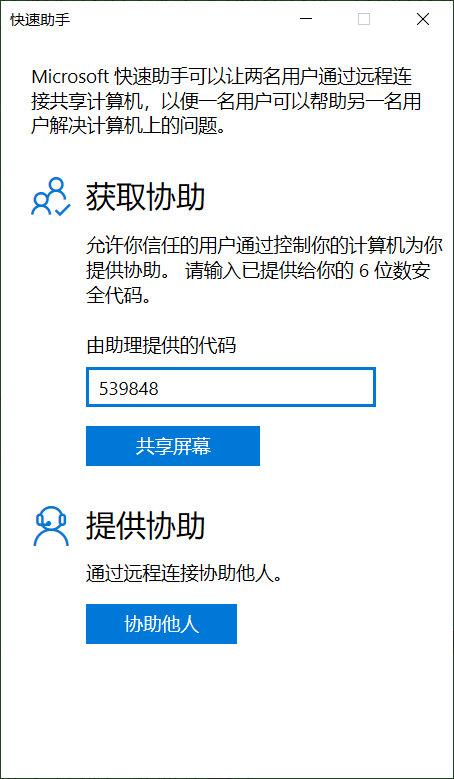
点击共享屏幕按钮。
7.在提供帮助的人的电脑上选择完全控制选项,然后单击继续按钮。
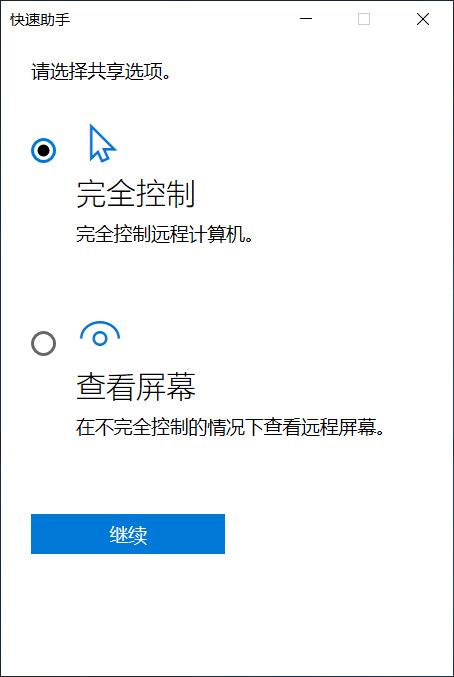
8.单击被帮助人的电脑上的允许按钮。
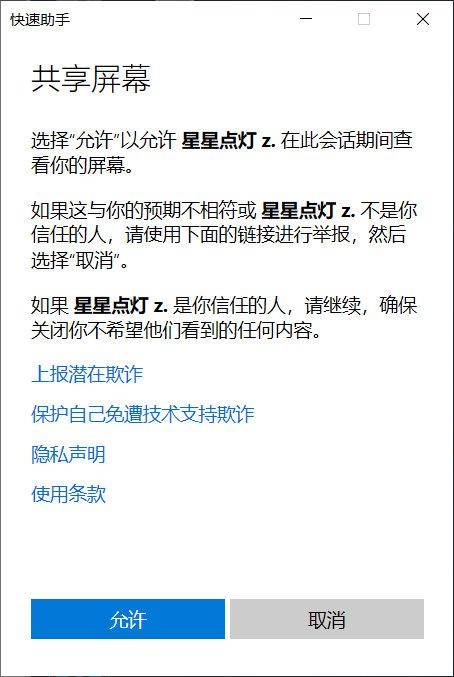
9.现在,提供帮助的人将打开一个显示另一个人桌面的窗口。
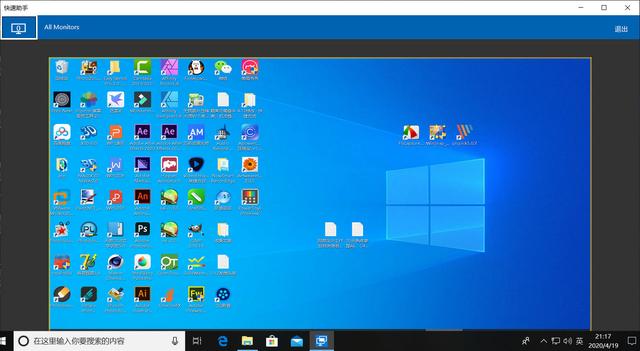
建立工作连接后,提供帮助的人员可以使用许多工具。
如果您想在两个屏幕上添加注释,请单击顶部的注释按钮,允许帮助人员直接在两个屏幕上绘制鼠标光标。
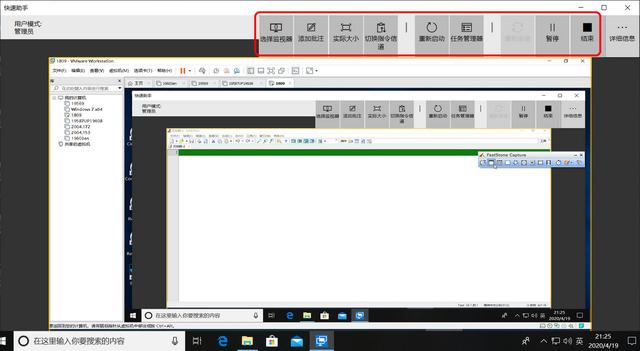
要重新启动另一台电脑,请单击顶部的重新启动按钮。快速辅助连接将暂停,但将重新启动并引导计算机Windows自动重新打开时。
打开另一台电脑上的任务管理器,请单击顶部的任务管理器按钮。
单击暂停或结束按钮暂停或停止连接。点击同一位置的重新连接按钮恢复连接。
如果接收帮助的人想要停止快速帮助,则可以单击屏幕小窗口右上角的X。
扩展阅读:■>>在家远程工作,win10是这样实现的,疫情爆发是必要的
■>>配置好win10远程桌面连接,可以在家里摇动办公电脑,太酷了
■>>在家工作,不配置VPN怎么能行,win10.给你配置技巧
■>>使用远程桌面的命令,win如何在10中实现命令提示?
更多windows 请注意操作系统的使用技巧→→#win10玩机技巧#
想了解更多精彩的内容,来关注一下@微课传媒
1.头条号【微课传媒】专注软件分享,如果你喜欢玩软件,欢迎关注、评论、收藏、转发。
2.如果您在学习中有任何问题,请与我沟通。今天的头条搜索【微课传媒】,我在这里等你!
2.如果您在学习中有任何问题,请与我沟通。今天的头条搜索【微课传媒】,我在这里等你!